Как сделать сброс настроек роутера асус
Обновлено: 08.07.2024
Необходимость в сбросе настроек роутера может возникнуть по различным причинам. О том, как выполнить данную процедуру на маршрутизаторах ASUS — далее в статье.
Зачем нужен сброс настроек роутера?
Наиболее частые причины, требующие выполнения сброса настроек маршрутизатора:
- Наблюдаются неполадки соединения с интернетом (периодическая потеря связи, резкие снижения скорости соединения и т.д.).
- Появилась необходимость в перенастройке роутера, но был утерян пароль от его Web-интерфейса.
- В случае Wi-Fi-маршрутизаторами — был утерян пароль от беспроводной сети.
- При попытке подключиться к маршрутизатору для его настройки/перенастройки при вводе стандартного IP-адреса возникает ошибка сети (т.е. IP-адрес был заменен либо встроенный в программное обеспечение роутера DHTP-сервер не назначает компьютеру адрес автоматически).
В подобных ситуациях проще не копаться в настройках маршрутизатора, а просто сбросить их для последующей перенастройки более простыми путями.

Как сделать сброс настроек роутера ASUS?
Существует два способа вернуть настраиваемые параметры роутеров к заводским значениям — аппаратный и программный (удаленный).
Первый способ ( аппаратный ) предполагает выполнение следующих действий:
Об успешности сброса можно судить по загоревшимся индикаторам на лицевой панели маршрутизатора. Обычно все индикаторы загораются одновременно на 1-2 секунды, а затем гаснут (кроме индикатора питания). Если роутер подключен к компьютеру через сетевой кабель, значок подключения по локальной (LAN) сети отобразит на несколько секунд информацию о потери связи — это также будет означать об успешности сброса. Если же производится сброс беспроводного (Wi-Fi) роутера, на всех подключенных к нему устройствах (телефонах, планшетах и т.д.) будет выведена информация о потери связи с сетью Wi-Fi.

В некоторых случаях нажатие и удержание кнопки сброса может не сработать. В таких ситуация можно поступить следующим образом:
- Нажать и удерживать кнопку сброса.
- Не отпуская ее, выключить питание маршрутизатора (нажатием на кнопку питания либо путем отсоединения блока питания устройства от сети).
- Продолжая удерживать кнопку сброса, включить роутер.
Если и это не приводит к должному результату, остается воспользоваться вторым способом сброса.
Программный сброс используется не только при неработоспособности кнопки сброса или наличии каких-либо иных аппаратных неисправностей, но так и в случае, если к маршрутизатору нет физического доступа (например, он расположен в другом — закрытом помещении). Чтобы вернуть настройки к заводским значениям программным способом, нужно проделать следующее:

Способом программного сброса невозможно воспользоваться, если неизвестен точный IP-адрес маршрутизатора в сети (он мог быть заменен пользователем) либо логин/пароль от Web-интерфейса. В таких случаях остается воспользоваться только аппаратным сбросом.
У владельцев роутеров Asus нередко возникают вопросы по поводу их использования. Поэтому в данной статье мы собрали наиболее популярные из них и расскажем, как зайти в настройки роутера, выполнить его сброс, обновить прошивку и другое. Хотя разные модели маршрутизаторов Asus имеют отличия, у них похожие прошивки и принципы управления.
Как зайти в настройки роутера Asus
Как сбросить роутер Asus RT до заводских настроек
Как обновить прошивку роутера Asus
Какую технику подготовить
Как сделать резервную копию настроек роутера
Где скачать файл прошивки для роутера Asus
Как обновить прошивку роутера
Как подключить модем к роутеру Asus
Далее мы рассмотрим два варианта: как подключить роутер через обычный модем и как это сделать через USB-модем.
Как подключить роутер через обычный модем
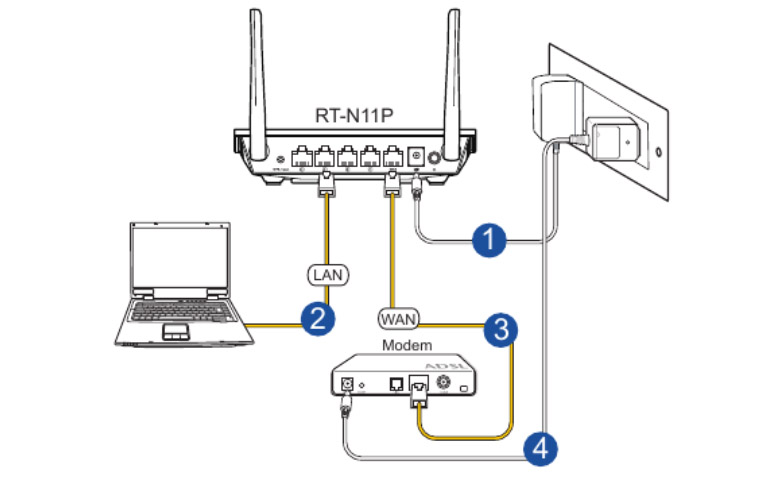
Если вы выходите в интернет не по кабелю провайдера, а через модем, вам нужно соединить его с роутером. Для этого вставьте в порт WAN вашего роутера один конец патч-корда (кабель с разъемом RJ45), а второй конец вставьте в подходящий разъем модема. Сам патч-корд обычно есть в коробке как у модема, так и у роутера. После этого вставьте кабель поставщика услуг (например, это может быть телефонный провод) в модем и подключите модем к розетке. Детальную инструкцию по дальнейшей настройке смотрите здесь.
Как подключить роутер Asus через USB-модем
Как подключить настроенный роутер Asus
Внимание! Сброс к заводским настройкам удалит все данные о предыдущей конфигурации маршрутизатора. Поэтому рекомендуется сохранить имеющиеся параметры для осуществления сброса и восстановления.
Сброс через веб-интерфейс
Сброс настроек на роутерах Asus удобнее сделать через web-интерфейс, созданный производителем для управления устройством. Модем подключается как по Wi-Fi-сети, так и по LAN. Что необходимо пошагово сделать:
После сброса следует приступить к изменению параметров маршрутизатора.
Аппаратный возврат на заводские настройки (Reset)
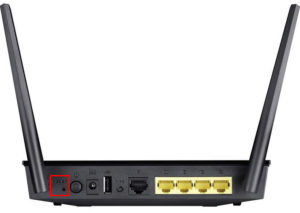
При потере логина/пароля или отсутствия доступа по каким-либо причинам к web-интерфейсу, есть шанс сбросить параметры напрямую. Для этого понадобится повернуть обратной стороной корпус. Кнопка Reset или Restore — у ASUS это специальный значок — при единичном нажатии отвечает за включение/выключение Wi-Fi. При зажатии же сбросит параметры модема до заводских. В некоторых моделях Asus кнопки Reset и WPS отдельные. Чтобы осуществить возврат к заводским настройкам, необходимо:
- Подключить Asus к питанию, без него устройство не способно сбросить конфигурации.
- Нажать и удерживать Reset 10-20 секунд до момента, пока индикатор WPS на передней панели замигает. Для зажатия лучше использовать неострый предмет и давить на кнопку осторожно. В случае выхода из строя кнопки сбросить конфигурации больше не получится.
Asus перезагрузится, выполнит сброс пароля и логина к веб-интерфейсу и восстановление заводских настроек. На это модему понадобится полминуты или минута. После того как удалось сбросить параметры, приступить к изменению конфигурации маршрутизатора и настраивать интернет-подключение.
Возможные проблемы
Иногда в процессе сброса настроек возникают разные проблемы, ставящие пользователя в тупик:
Не удается открыть страницу web-интерфейса
Если пользователь ввел IP-адрес в браузер, а страница оказалась недоступна, решить эту проблему можно так:
Заходит на страницу авторизации, но неверные логин/пароль
В этом случае нужно просто сбросить логин и пароль аппаратным способом по инструкции, описанной выше.

Подгорнов Илья Владимирович Всё статьи нашего сайта проходят аудит технического консультанта. Если у Вас остались вопросы, Вы всегда их можете задать на его странице.

Оборудование компании Асус сейчас очень популярно среди интернет-пользователей. Поклонники компании выбирают маршрутизаторы (router) Асус за их надежность, хорошую скорость и адекватную ценовую политику. Для максимально эффективной работы устройства в доме или офисе его нужно правильно настроить, соблюдая рекомендации вашего интернет-провайдера. Однако во время настроек неопытный пользователь может допустить некоторые ошибки, которые скажутся на работе устройства. Чтобы восстановить нормальную работу гаджета и перенастроить его, вначале необходимо вернуть его первоначальные параметры. По этой причине у многих пользователей возникает вопрос, как сбросить настройки роутера Asus до заводских значений.
Что из себя представляет сброс настроек роутера Асус
Функция сброса настроек позволяет обнулить параметры роутера до тех значений, которые были установлены на фазе его производства. После того, как мы приобретаем маршрутизатор каждый пользователь, проводит его настройку для определения нужных параметров: задаем настройки для подключения к интернету, меняем пароль и имя сети и так далее. Однако иногда возникают ситуации, когда появляется необходимость вернуть стартовые значения. К примеру, вы произвели смену провайдера и планируете продать маршрутизатор, либо во время настроек оборудования совершили определенные ошибки. Чтобы мы не отвлекались на заданные нами неверные параметры всегда можно откатить изменения, и перенастроить оборудование с чистого листа.
В некоторых случаях, перед тем, как начать настройку определенных моделей роутеров рекомендуется сначала сделать сброс настроек до заводских значений. Данный шаг необходим для очистки неверных значений, которые могли быть использованы ранее. Данный фактор позволит избежать распространенных ошибок во время прошивки маршрутизатора.
Устанавливаем заводские параметры маршрутизатора
Для максимального упрощения этого действия оборудование компании Asus предусматривает специальную кнопку на корпусе маршрутизатора. Как правило, возле нее есть подпись Reset либо Restore. Для сброса ранее заданных параметров необходимо на 10 секунд зажать данную кнопку и держать ее. После того, как кнопка будет отпущена, выполнится автоматическая перезагрузка маршрутизатора и он восстановит заводские значения настроек и параметров.
При использовании данной клавиши все заданные вами параметры будут полностью скинуты, и вам придется с нуля настраивать роутер.
Как восстановить заводские настройки при помощи панели управления
Кнопка Reset не единственный инструмент, благодаря которому можно скидывать внесенные в настройки изменения. Для этого также можно воспользоваться панелью управления. Так как сбросить пароль на роутере Asus при помощи данной функции. Для этого необходимо совершить вход в меню настроек.
После подключения к оборудованию необходимо открыть браузер, и при помощи адресной строки указать значение 192.168.1.1. Если до этого вы еще ни разу не меняли конфигурации гаджета, вы сразу же попадаете на страницу мастера быстрой настройки. Для входа в меню нужно указать логин и заданный вами пароль.
Если вы не меняли эти значения, необходимо ввести стандартные:
Не получается войти в панель управления

- Проверьте настройки получения IP для локальных беспроводных сетей
- В том случае, если настройки используют автоматическое получение IP-адреса, но проблема не пропадает необходимо перепроверить правильность подключения сетевого кабеля к ПК и маршрутизатору. Затем стоит убедиться в том, что питание роутера работает в нормальном режиме.
- Воспользуйтесь другим устройством для входа в панель управления. Для этого можно подключить второй ноутбук, планшет или смартфон.
- Существует вероятность механического повреждения сетевого кабеля. Попробуйте выполнить его замену, либо для подключения используйте беспроводные сети.
Чтобы откатить изменения настроек маршрутизатора от Асус, не нужно быть специально обученным специалистом. Алгоритм этого действия предельно прост и понятен даже неопытному пользователю. Если вы будете четко следовать инструкции, у вас не должно возникнуть никаких проблем.
Читайте также:


